Verkkovideo on iso asia vuonna 2017. Missä tahansa katsotkin, joku katselee videota. Suurimmalle osalle valittu alusta on YouTube, jossa joka tunti 48 tuntia videosisältöä julkaistaan. Riittää, kun sanotaan, että videosisällöstä ei ole pulaa käytännössä millään aiheesta. YouTube antaa sinun ladata sisältöä offline-tilassa puhelimeesi, jos käytät virallista YouTube-sovellusta. Tätä ominaisuutta ei ole työpöydällä.
SPOILER-HÄLYTYS: Vieritä alas ja katso video-opas tämän artikkelin lopussa.
Jos olet Linux-käyttäjä, jolla on täplikäs internetyhteys, et saa eniten kokemusta, kun katsot videota YouTubessa. Onneksi siellä on työkaluja, joiden avulla voit tallentaa YouTube-videoita Linuxiin, jotta voit katsoa niitä myöhemmin. Tässä artikkelissa tarkastellaan suosituinta (ja väitetysti hyödyllisintä) YouTube-videotyökalua; YouTube-DL. Sen avulla voit tallentaa YouTube-videoita Linuxissa ja suoraan YouTubesta useissa muodoissa ja jopa muuntaa ne MP3-äänitiedostoksi.
Asennus
YouTube-DL on melko suosittu ohjelma. Tämän seurauksena melkein kaikilla suurilla Linux-jakeluilla on se ohjelmistolähteissään. Avaa pääte, valitse Linux-jakelu luettelosta ja asenna se komennolla.
ubuntu
sudo apt install youtube-dl
Arch Linux
sudo pacman -S youtube-dl
Debian
sudo apt-get install youtube-dl
fedora
sudo dnf install youtube-dl
OpenSUSE
sudo zypper install youtube-dl
Muut Linux-levitykset
Kuten aiemmin mainittiin, tämä ohjelma on alkukomentorivityökalu, kun ollaan vuorovaikutuksessa online-videoiden kanssa. Tämän seurauksena käyttäjillä on helppo asentaa se, koska se on yleensä saatavana. Jos käyttämäsi Linux-jakelu on jostain syystä päättänyt olla asettamatta tätä ohjelmaa saataville, voit asentaa sen edelleen seuraavasti.
Se alkaa asentamalla python-PIP. Käytä Linux-jakelun pakettihakutyökalua (esimerkiksi Ubuntu-käyttäjä etsisi apt-hakuohjelman nimi). Koska YouTube-DL on kirjoitettu pythonilla, python-paketin asennustyökalua voidaan käyttää sen asentamiseen:
sudo pip install youtube-dl
Tallenna video
Etsi tallennettavan YouTube-videon URL-osoite. Käytä sitten tätä komentoa:
youtube-dl https://www.youtube.com/watch?v=5GyhFsJoiYc
Tämä on peruskomento, joka tallentaa aYouTube-video suoraan Linux-työpöydällesi suoraan ylöspäin. On kuitenkin myös mahdollista (lataamisen aikana) muuntaa tämä YouTube-video PC-ystävällisempaan muotoon. Itse asiassa YouTube-DL tukee lukuisia muotoja; Mp4, webm, 3gp ja FLV. -F-komennon avulla paljastetaan kaikki mahdolliset koodekit.
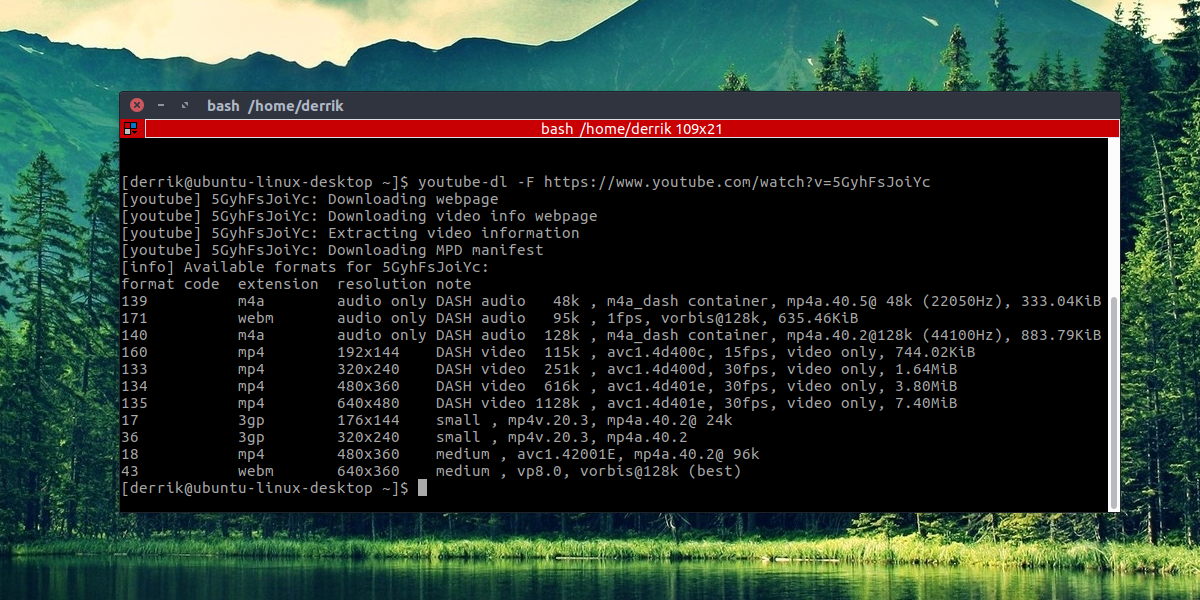
youtube-dl -F https://www.youtube.com/watch?v=5GyhFsJoiYc
Katso numero jokaisen muodon vieressäOhjelmaluettelot ja muista tämä numero. Aseta sitten numero -f-kytkimen jälkeen numeroa tallentaaksesi ja muuntaaksesi YouTube-videon muotoon. Esimerkiksi seuraava komento tallentaa YouTube-videon M4A-muodossa.
youtube-dl -f 139 https://www.youtube.com/watch?v=5GyhFsJoiYc
Tallenna soittolista
Se voi saada väsyttävää videoiden etsimistä manuaalisestitallennettavan videon jälkeen. Siksi YouTube-DL: n kehittäjät ovat mahdollistaneet kaikkien julkiseen YouTube-soittolistaan lisättyjen videoiden tallentamisen. Sen ei tarvitse edes olla oma soittolista. Hae YouTube-sivustosta ja napsauta sitten Näytä soittolista saadaksesi koko URL-osoite. Tallenna sitten kaikki videot YouTube-DL: n kanssa.
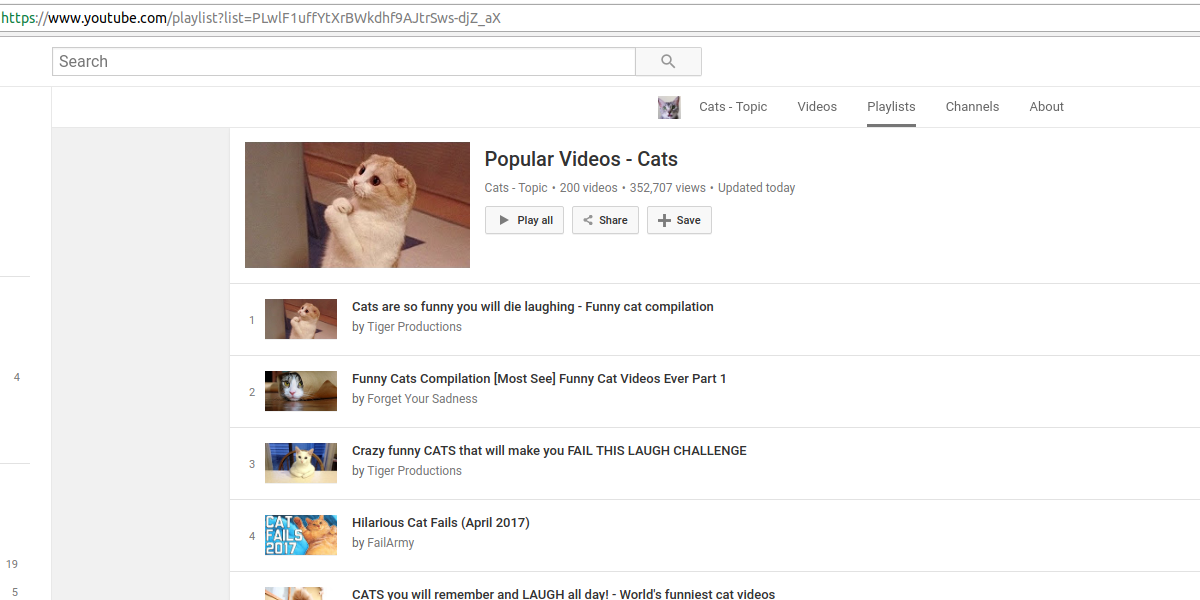
youtube-dl https://www.youtube.com/playlist?list=PLwlF1uffYtXrBWkdhf9AJtrSws-djZ_aX
Muuntaminen MP3-tiedostoksi
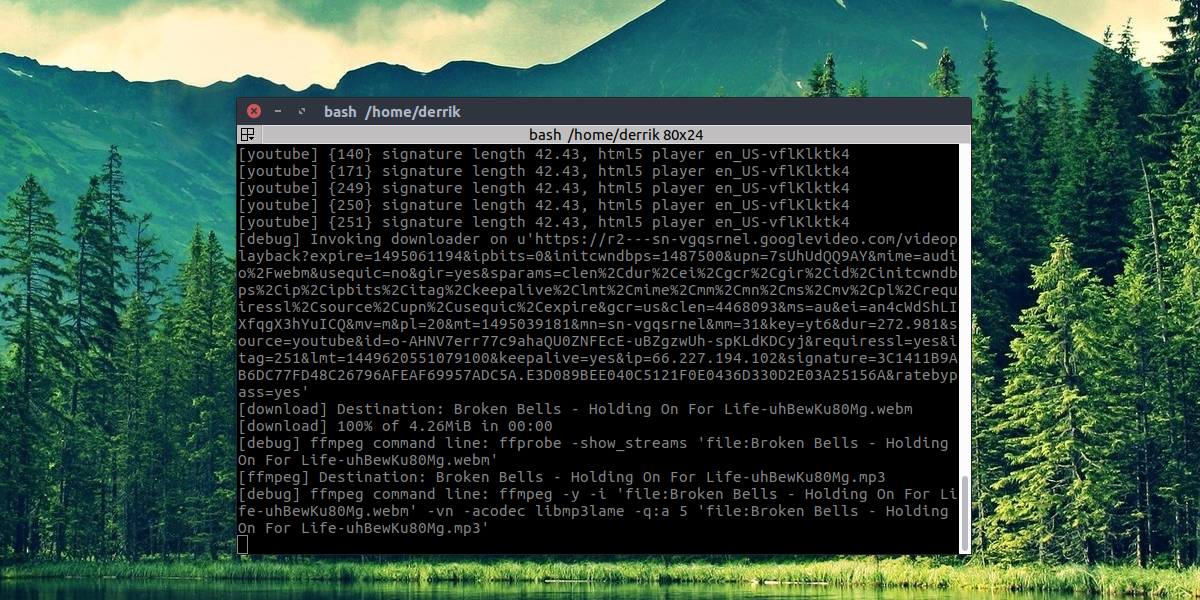
Monet YouTube-käyttäjät siirtyvät ”youtube to MP3” -sovellukseenkoska ne voivat ottaa minkä tahansa YouTube-videon ja tallentaa sen äänitiedostona. Tämä on hienoa, jos löydät suositun YouTube-käyttäjän kappaleen, jota haluat kuunnella myöhemmin. Myös muista syistä: ehkä keskustelu- / videopodcast on YouTube-sivustossa ja haluat, että se MP3-tiedostona ottaa sen liikkeelle.
merkintä: on mahdollista tallentaa koko julkinen soittolista MP3-muodossa. Etsi vain soittolista ja lisää se yhden videon URL-osoitteen sijasta.
Voit tehdä tämän YouTube-DL: n avulla seuraavasti:
youtube-dl https://www.youtube.com/watch?v=uhBewKu80Mg -x --audio-format mp3
Muut YouTube-DL-temppuja
YouTube-DL on monimutkainen ja monipuolinen ohjelma. Siinä on niin monia ominaisuuksia, että olisi uskomattoman tylsää käydä läpi jokainen. Siirry sen sijaan lyhyesti siihen, kuinka päästä laajalle ohjaussivulle. Tämä ohje sivu kuvaa yksityiskohtaisesti monia vaihtoehtoja ja ominaisuuksia, joita YouTube-DL tarjoaa. Asioita koodekkivaihtoehdoista, äänen laadusta, tiedostokokoista, kirjautumisasetuksista ja jopa asetuksista, joiden avulla käyttäjät voivat tallentaa tekstitykset / kielivaihtoehdot.
Pääset tälle ohjesivulle suorittamalla tämä komento:
youtube-dl --help
Voit vaihtoehtoisesti tallentaa ohjetiedoston työpöydän tekstitiedostoon, jotta sitä voidaan käyttää milloin tahansa:
youtube-dl --help >> ~/yt-dl-help.txt
johtopäätös
YouTube-DL antaa Linuxin YouTube-käyttäjille vapaudensaada enemmän irti heidän online-videokokemuksestaan. Sen avulla on mahdollista tallentaa YouTube-videoita Linuxissa useissa muodoissa offline-katselua varten. On kuitenkin sääli, että monet tämän ohjelman hienoista ominaisuuksista eivät ole vain asioita, joita Google yksin tarjoaa.













Kommentit